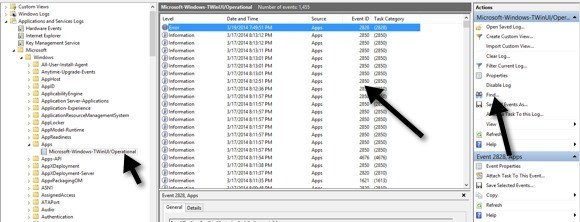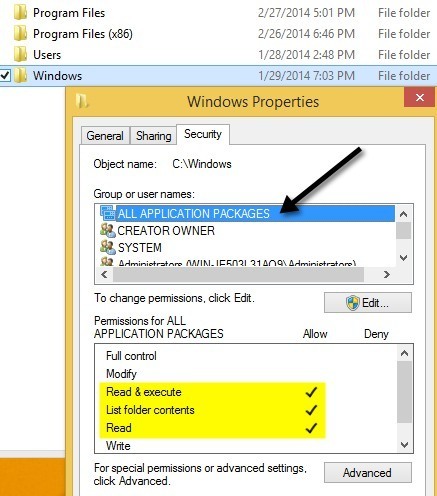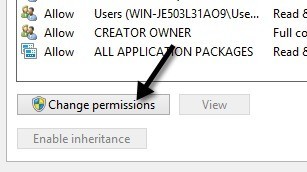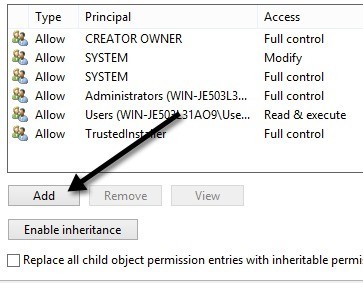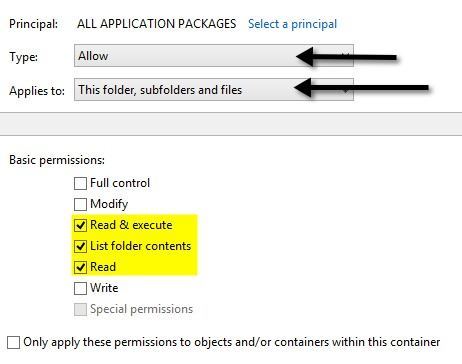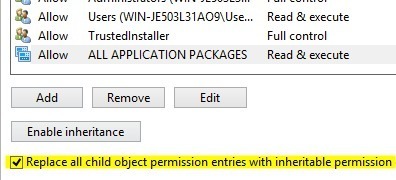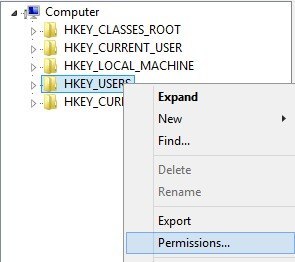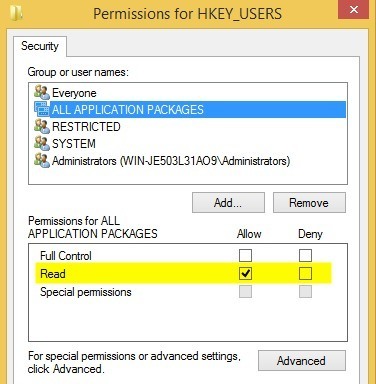آیا برخی از یا همه برنامه های ویندوز 10 شما به درستی کار نمی کنند؟ قبلا یک مقاله در مورد نحوه مشکل از دست رفتن برنامه های ویندوز را رفع کنید نوشتم و اخیرا یک مشتری داشتم که یک دستگاه ویندوز 10 را به من خریداری کرد که برنامه های ویندوز به نظر می رسید باز شود، اما بلافاصله بسته شد.
اگر این مسئله را در جایی که برنامه نتواند بارگذاری شود، احتمالا یک مسئله مجوز است. بسیاری از دلایلی که چرا برنامه های فروشگاه شروع به کار نمی کنند وجود دارد و یکی از آنها به این دلیل است که مجوز هایی برای پوشه های ویندوز خاص و تنظیمات رجیستری تغییر یافته است، به صورت دستی یا با سیاست گروهی.
شما می توانید این مشکل را با چک کردن تمام مجوزها برای این پوشه ها و تنظیمات رجیستری و اطمینان از صحت آنهاست.
ثبت وقایع ویندوز 10
شما می توانید این را تایید کنید که آیا این علت این مسئله با باز کردن ورود به سیستم رویداد و چک کردن رویداد ID 5961در ورود رویداد.
شما قصد دارید برای وارد کردن رویداد وارد شوید، با کلیک بر روی شروع و تایپ در ورود به سیستم رویدادبرای دیدن اینکه آیا این رویداد خاص وجود دارد یا نه، باید به فایل ورودی زیر مراجعه کنید:
Applications and Services Logs\Microsoft\Windows\Apps\Microsoft-Windows-TWinUI/Operational
پس از آن، یک رویداد لیست شده در آن وجود خواهد داشت، احتمالا هزاران نفر . شما واقعا نمیتوانید از طریق این طریق به صورت دستی بروید، بنابراین روی دکمه Find در سمت راست راست کلیک کنید و در 5961 تایپ کنید. از طریق این log وارد شوید و اگر چیزی پیدا کند، آن ردیف را برجسته خواهد کرد.
Log Name: Microsoft-Windows-TWinUI/OperationalSource: Microsoft-Windows-Immersive-Shell Event ID: 5961 Level: Error Description: Activation of the app for the Windows.Launch contract failed with error: The app didn't start.
اگر این رویداد وجود داشته باشد، می توانید کاملا مطمئن باشید که این یک مسئله مجوز برای یک گروه جدید است. ویندوز همهبستههای برنامهرا نامگذاری کرد. بسته های نرم افزار چیست؟ خوب، این شبیه به گروه های ساخته شده در مدیران یا کاربران است. همه بسته های نرم افزاری شامل هر فروشگاه برنامه ای است که در ویندوز 10 نصب شده است. اگر این گروه اجازه دسترسی به برخی پوشه ها و تنظیمات رجیستری را نداشته باشد، برنامه های فروشگاه برای اجرای ناکام می مانند.
رفع مجوزهای سیستم فایل
ابتدا اجازه دسترسی به پرونده های سیستم را رفع خواهیم کرد.
به اکسپلورر بروید و روی C: \ Windowsکلیک راست کرده و روی تبادل امنیتی
در صورتی که مجوزهای شما برای این پوشه نمایش داده نشود، سپس روی دکمه پیشرفتهدر پایین سمت راست.
پس از کلیک روی دکمه تغییر مجوزدکمهرا اضافه کنید. توجه داشته باشید که اگر دکمه Add به رنگ خاکستری باشد، احتمالا به این معنی است که همه فایلها متعلق به TrustedInstaller هستند.
در اینجا شما باید بر روی انتخاب یک مدیر کلیک کنید.و سپس همه بسته های برنامهرا در جعبه نام شیء تایپ کنید. حتما روی دکمه بررسی نامنیز قبل از کلیک روی OK کلیک کنید.
7
مطمئن شوید که نوعبه اجازهتنظیم شده است و در مورداین پوشه، پوشه ها و فایل هااست. تحت مجوز، مطمئن شوید که Read & amp؛ اجرای، فهرست محتویات پوشهو خواندنرا بررسی کنید. سپس روی OK کلیک کنید.
شما به صفحه مجوز اصلی بازگردانده می شود.
p>وقتی این کار را برای دایرکتوری ویندوز انجام دادید، شما باید همان کار را برای C: \ Users و C: \ Program Files انجام دهید. برای C: \ Users همه چیز یکسان است به جز شما گروه Packages همه برنامه کنترل کاملرا می دهد. همچنین اگر ویندوز 64 بیتی را اجرا میکنید، باید این را برای C: \ Program Files (x86) نیز انجام دهید.رفع مجوزهای رجیستری
برای ورود به رجیستری باز کردن regedit با رفتن به شروع و تایپ کردن در regedit. هنگامی که آن را باز کرده اید، باید مجوز ها را برای HKEY_USERS بررسی کنید. راست کلیک بر روی HKEY_USERS و روی مجوزکلیک کنید.
اطمینان حاصل کنید که تمام بسته های برنامهخواندناجازه
اکنون برای HKEY_CLASSES_ROOTهمین کار را انجام دهید. سخت افزار، SAM، SOFTWAREو سیستمرا بررسی کنید.
اگر اکنون دیوانه نشده اید، سپس تبریک میگویید! مسئله اصلی که من با تمام این فرایند دیدم دسترسی مجوز به پوشه های سیستم را تغییر می دهد زیرا شما باید از TrustedInstaller غلبه کنید تا تغییرات در مجوز ها انجام شود.
شما ممکن است بهتر از بازنشانی ویندوز 10 باشد، اما به شما نیاز خواهد داشت که تمام برنامه های خود را به صورت سه بعدی نصب کنید. برنامه های حزبی دوباره. شما می توانید ویندوز 10 را با رفتن به تنظیمات، روی بهروزرسانی & amp؛ امنیتو سپس روی بازیابیکلیک کنید. اگر میخواهید مجوزها را تغییر دهید و به اشتباه وارد شوند، یک نظر ارسال کنید و سعی خواهیم کرد که به آن کمک کنیم. لذت ببرید!